عمل حساب في الهوتميل
طريقة عمل حساب في الهوتميليمكن عمل حساب في الهوتميل (بالإنجليزية: Hotmail) أو آوت لوك (بالإنجليزية: Outlook)، وذلك من خلال اتّباع الخطوات الآتية:[1]

طريقة عمل حساب في الهوتميل
يمكن عمل حساب في الهوتميل (بالإنجليزية: Hotmail) أو آوت لوك (بالإنجليزية: Outlook)، وذلك من خلال اتّباع الخطوات الآتية:[1]
- التوجه إلى صفحة التسجيل من خلال الرابط الآتي: "https://outlook.live.com/owa/".
- الضغط على خيار إنشاء حساب مجاني Create free account.
- إدخال اسم المستخدام Username المراد استخدامه، واتباعه بـ @outlook.com.
- الضغط على السهم الموجود في يسار خانة اسم المستخدم لتغيير المجال من outlook.com إلى hotmail.com.
- إدخال كلمة المرور وإعادة إدخالها مرةً أخرى، والحرص على اختيار كلمة مرور من الصعب تكهنها من الآخرين ولكن من السهل تذكرها من قبل مستخدم الحساب.
- إدخال الاسم الأول ثمّ اسم العائلة في الخانات المناسبة.
- إدخال مكان السكن Region، ثمّ تاريخ الميلاد Birthdate.
- إدخال الرمز الموجود في الصورة، والضغط على التالي Next للانتهاء من إنشاء حساب هوتميل والبدء باستخدامه.
إضافة معلومات الأمان لحساب الهوتميل
يتمّ إضافة معلومات الأمان لحماية حساب الهوتميل من الاختراق، وذلك من خلال اتّباع الخطوات الآتية:[2]
- تسجيل الدخول إلى صفحة أساسيات الأمان Security basics باستخدام حساب مايكروسوفت، أو من خلال الرابط الآتي: https://account.microsoft.com/account/ManageMyAccount?refd=support.microsoft.com&ru=https%3A%2F%2Faccount.microsoft.com%2Fsecurity%3Frefd%3Dsupport.microsoft.com&destrt=security-landing
- تحديد خيار تحديث البيانات Update info.
- تحديد خيار إضافة معلومات أمان Add security info، ثمّ اتّباع التعليمات لإدخال البريد الإلكتروني الخاص أو رقم الهاتف، وسيتمّ إرسال رمز أمان إلى عنوان البريد الإلكتروني أو رقم الهاتف المدخل في البيانات.
- إدخال رمز الأمان ثمّ الضغط على خيار التالي Next، وستظهر معلومات الأمان الجديدة في القائمة.
تغيير كلمة مرور إيميل الهوتميل
يتمّ تغيير كلمة المرور الخاصة بإيميل الهوتميل الخاص، من خلال اتّباع الخطوات الآتية:[3]
- تسجيل الدخول إلى حساب البريد الإلكتروني في هوتميل أو الأوت لوك.
- الضغط على صورة الملف الشخصي، والضغط على خيار عرض الحساب View account.
- الضغط على خيار تغيير كلمة المرور Change password، ثمّ إدخال كلمة المرور الحالية والضغط على تسجيل الدخول Sign in.
- الضغط على إرسال الرمز Send code للتحقق من هوية مستخدم الحساب، ثمّ إدخال الكود المرسل عبر الهاتف المحمول أو عنوان البريد الإلكتروني في المكان المخصص له.
- إدخال كلمة المرور الحالية وكلمة المرور الجديدة، والضغط على تأكيد Confirm.
- الضغط على التالي Next وسيتمّ إرسال إيميل لتأكيد عملية تغيير كلمة المرور الخاصة.
المراجع
- ↑ Heinz Tschabitscher (19-9-2018), "How to Create a New Outlook.com Email Account"، www.lifewire.com, Retrieved 30-9-2018. Edited.
- ↑ "Microsoft account security info & security codes", www.support.microsoft.com,17-9-2018، Retrieved 8-10-2018. Edited.
- ↑ "How To Change a Hotmail or Outlook Account Password", www.ccm.net, Retrieved 30-9-2018. Edited.
المقال السابق: فوائد دهن السمك
المقال التالي: عدد ضروس العقل
عمل حساب في الهوتميل: رأيكم يهمنا
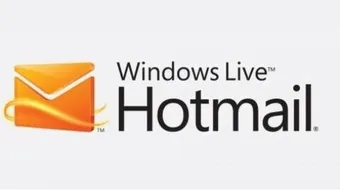
0.0 / 5
0 تقييم
5
(0)
4
(0)
3
(0)
2
(0)
1
(0)
